win11怎么安装子系统
win11系统推出的安卓子系统,可以让用户在电脑上直接体验使用安卓APP,但是根据安卓子系统官方的要求,目前子系统只能安装在固态硬盘中,目前win11系统安装在机械硬盘上的小伙伴暂时就不能体验了。下面是小编整理的详细操作教程步骤,感兴趣的用户一起来看看吧。

win11怎么安装子系统
1、首先,我们进入设置。在windows更新中加入预览体验计划。
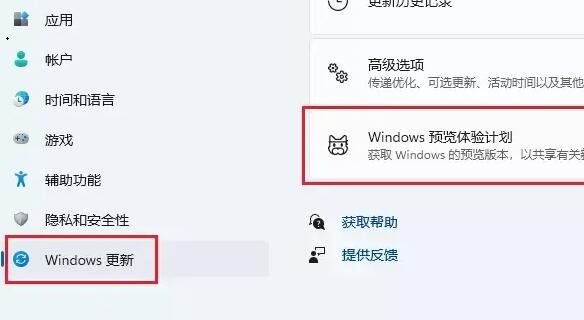
2、接着进入https://store.rg-adguard.net,将“https://www.microsoft.com/store/productId/9P3395VX91NR”输入其中。
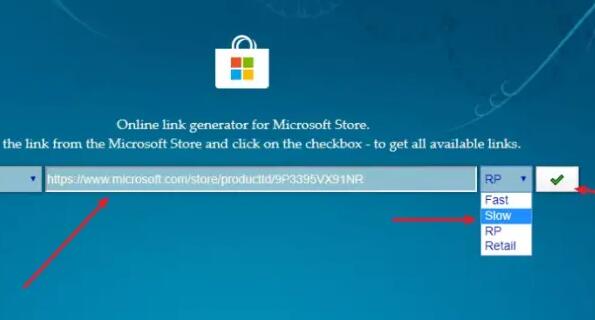
3、将其中的几个文件下载如图所示的几个文件。
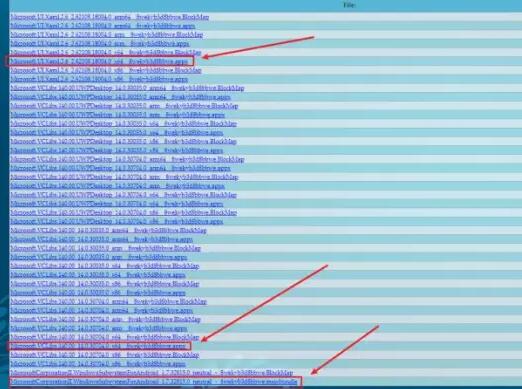
4、双击安装Microsoft.VCLibs.和Microsoft.UI.Xaml这两个文件。
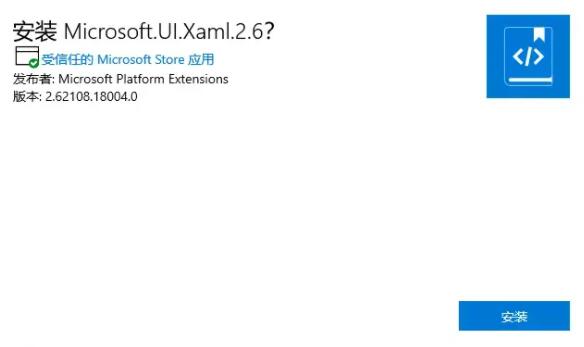
5、接着右键如图所示的文件夹,选择“复制文件地址”
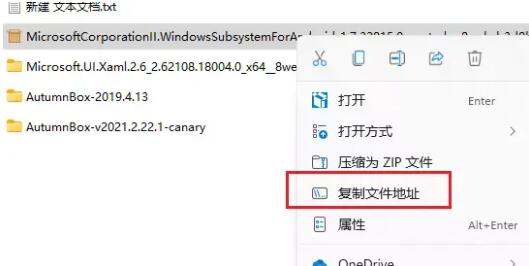
6、然后打开powershell,以管理员身份运行。
7、在其中输入add-appxpackage “之前复制的文件地址”
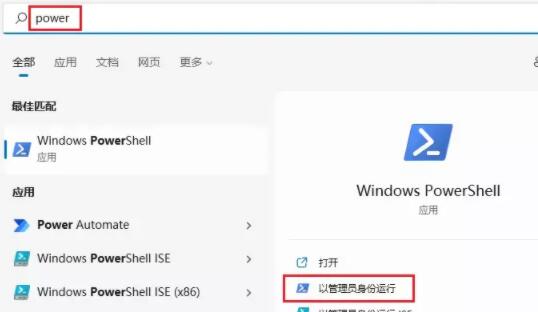
8、回车确定后,就可以开始安装了。
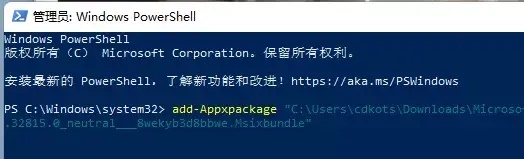
9、安装完成后,进入设置下的应用——可选功能。
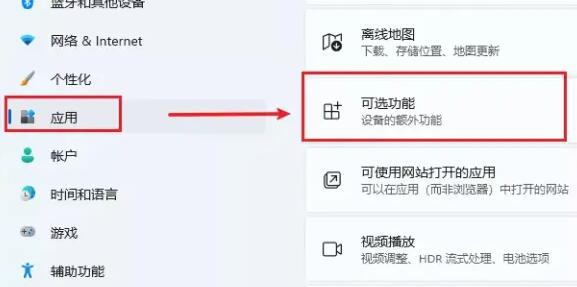
10、打开windows功能,开启如图所示的选项。
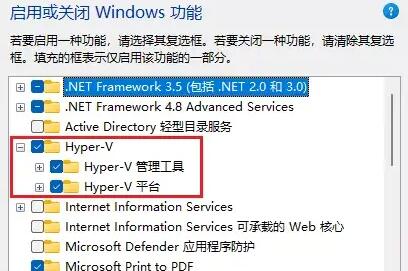
11、接着再开启“虚拟机平台”,点击确定保存。
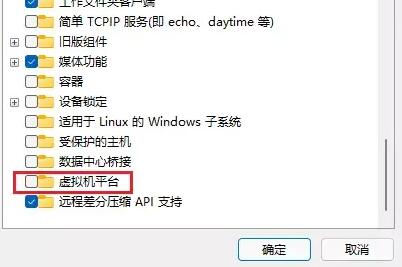
12、开启完成后,安装如图所示的两个项目。
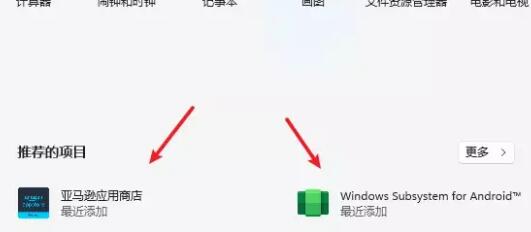
13、最后我们打开“开发人员模式”,使用如图所示的地址链接ADB就可以安装安卓应用程序了。
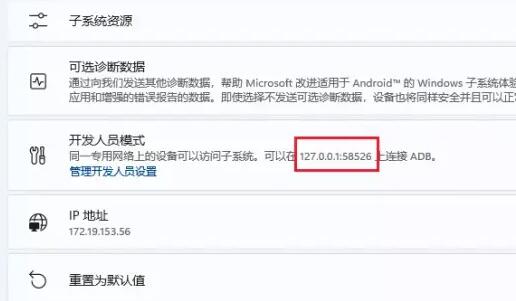
最新推荐
-
excel怎么把一列数据拆分成几列 excel一列内容拆分成很多列

excel怎么把一列数据拆分成几列?在使用excel表格软件的过程中,用户可以通过使用excel强大的功能 […]
-
win7已达到计算机的连接数最大值怎么办 win7连接数达到最大值

win7已达到计算机的连接数最大值怎么办?很多还在使用win7系统的用户都遇到过在打开计算机进行连接的时候 […]
-
window10插网线为什么识别不了 win10网线插着却显示无法识别网络

window10插网线为什么识别不了?很多用户在使用win10的过程中,都遇到过明明自己网线插着,但是网络 […]
-
win11每次打开软件都弹出是否允许怎么办 win11每次打开软件都要确认

win11每次打开软件都弹出是否允许怎么办?在win11系统中,微软提高了安全性,在默认的功能中,每次用户 […]
-
win11打开文件安全警告怎么去掉 下载文件跳出文件安全警告

win11打开文件安全警告怎么去掉?很多刚开始使用win11系统的用户发现,在安装后下载文件,都会弹出警告 […]
-
nvidia控制面板拒绝访问怎么办 nvidia控制面板拒绝访问无法应用选定的设置win10

nvidia控制面板拒绝访问怎么办?在使用独显的过程中,用户可以通过显卡的的程序来进行图形的调整,比如英伟 […]
热门文章
excel怎么把一列数据拆分成几列 excel一列内容拆分成很多列
2win7已达到计算机的连接数最大值怎么办 win7连接数达到最大值
3window10插网线为什么识别不了 win10网线插着却显示无法识别网络
4win11每次打开软件都弹出是否允许怎么办 win11每次打开软件都要确认
5win11打开文件安全警告怎么去掉 下载文件跳出文件安全警告
6nvidia控制面板拒绝访问怎么办 nvidia控制面板拒绝访问无法应用选定的设置win10
7win11c盘拒绝访问怎么恢复权限 win11双击C盘提示拒绝访问
8罗技驱动设置开机启动教程分享
9win7设置电脑还原点怎么设置 win7设置系统还原点
10win10硬盘拒绝访问怎么解决 win10磁盘拒绝访问
随机推荐
专题工具排名 更多+





 闽公网安备 35052402000376号
闽公网安备 35052402000376号